Statistiques de Zone et calcul d’aire
8. Téléchargement de données WaPOR
Nous allons maintenant télécharger les données WaPOR et
calculer leurs statistiques selon nos parcelles.
1. Allez à : https://data.apps.fao.org/wapor/?lang=fr
2. Login
3. Cliquez sur Commencer la visite.
4. Allez à Sub-National | Algeria | Mitidja.
5. Cliquez sur Actual evapotranspiration and interception (Mitidja, Algeria – Monthly – 20m) – WaPOR v3.
6. Lisez les métadonnées.
7. Cliquez sur Download the data from the bucket.
8. Téléchargez le fichier .tiff pour le même mois que
votre image NDVI (où aussi proche que possible) en cliquant sur  .
.
9. Localisez la couche dans l’Explorateur sous Marque-pages et faites la glisser sur la carte.
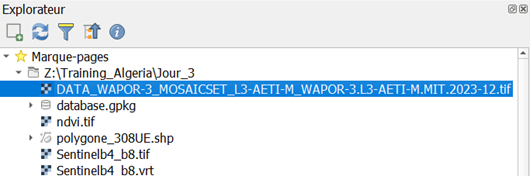
Les données WaPOR ne sont pas dans la même projection
que la couche parcelles. Elles couvrent également une zone beaucoup plus vaste.
Rectifions cela.
10. Cliquez droit sur le raster WaPOR choisissez Exporter | Enregistrer sous….

11. Dans la fenêtre de dialogue, enregistrez le résultat en GeoTIFF (utilisez la date dans le nom), avec le SCR EPSG:30791. Sous Emprise, cliquez sur Calculer depuis Couche choisissez la couche des parcelles. Tapez la valeur de 20 m pour la résolution.
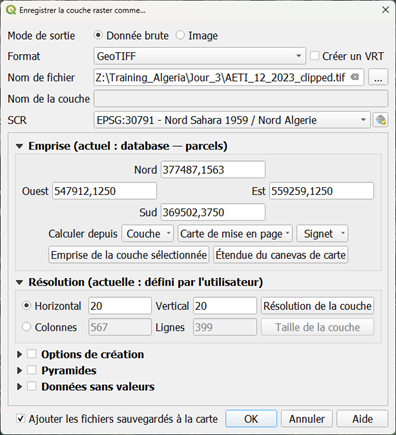
12. Allez au panneau Style de couche et modifiez le style de la couche.
- Le raster est-il booléen, discret ou continu ?
- Quelle représentation faut-il utiliser ?
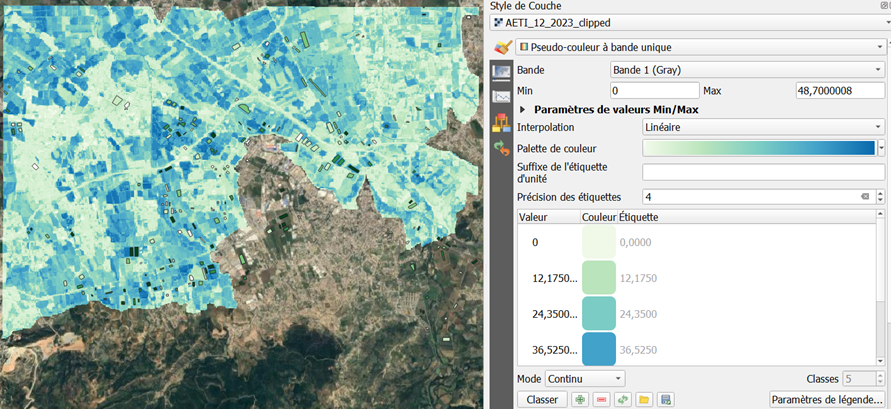
13. Calculez maintenant les statistiques zonales pour cette couche WaPOR pour les parcelles. Utilisez la couche parcelles with ndvi comme entrée, afin que les statistiques soient ajoutées à la table attributaire avec AETI_ comme préfixe.
14. Répétez l’opération pour la production primaire nette de WaPOR : WaPOR Net primary production (Mitidja, Algeria – Monthly – 20m) – WaPOR v3.
15. Modifiez le style de tous les rasters et résultats sur parcelles pour avoir des couleurs intuitives.